轻松制作循环播放背景音乐的ppt!许多用户在使用ppt时,希望背景音乐可以循环播放,但不知道如何设置。别担心,本文将一步步指导您实现ppt背景音乐的循环播放。
步骤一:打开PPT并进入插入菜单
成品ppt在线生成,百种模板可供选择☜☜☜☜☜点击使用;
首先,打开您的PPT文件,进入主界面。在菜单栏中,找到并点击“插入”选项。
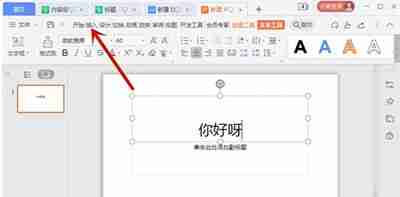
步骤二:插入音频文件
在“插入”菜单中,找到“音频”选项,并选择“音频文件”或类似选项(具体位置可能因PPT版本略有不同)。 选择您想要作为背景音乐的音频文件,并将其插入到PPT幻灯片中。
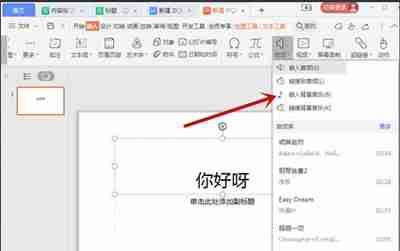
步骤三:设置循环播放
音频文件插入后,您会看到一个播放控制栏或在音频文件上点击右键。找到“播放选项”或类似选项,并勾选“循环播放”或“循环”复选框。 这样,您的背景音乐就会在PPT播放过程中持续循环播放了。
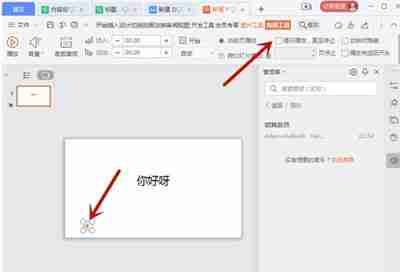
总结: 通过以上简单的三个步骤,您就可以轻松地将PPT背景音乐设置为循环播放模式,让您的演示更具感染力。
以上就是PPT怎么设置音乐一直播放的详细内容,更多请关注php中文网其它相关文章!

Copyright 2014-2025 https://www.php.cn/ All Rights Reserved | php.cn | 湘ICP备2023035733号